电脑如何格式化重装系统教程
在使用电脑的过程中,可能会遇到系统重装的问题,但是有些小伙伴觉得之前的分区不太合理,就打算全盘格式化重装系统,那么电脑如何格式化呢?这需要借助U盘或光盘来引导了。下面就来看看电脑如何格式化重装系统教程吧!
方法/步骤:
电脑如何格式化重装系统教程:
1、首先进入官网下载小白一键重装系统软件到电脑上,双击打开,在制作系统中选择制作本地,直接默认参数,安装到 C 盘就可以。
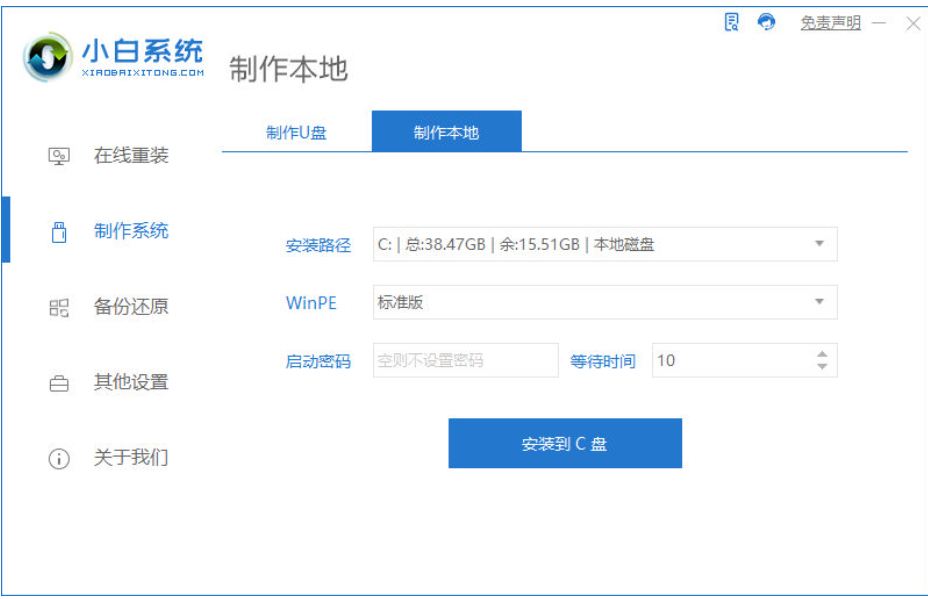
2、完成后选择重启,选择 PE 系统进入。
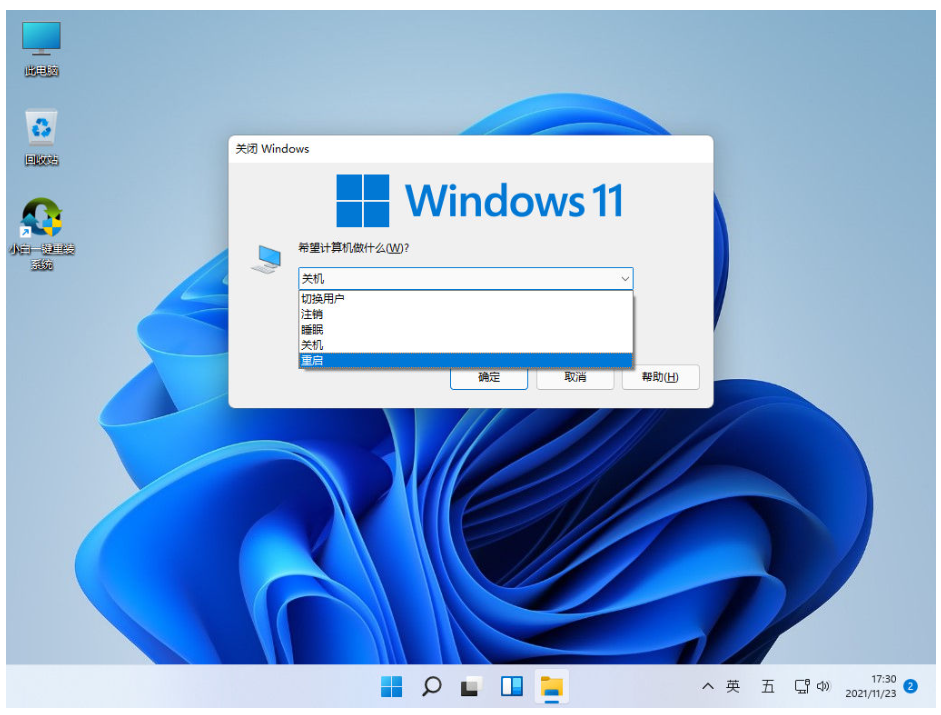
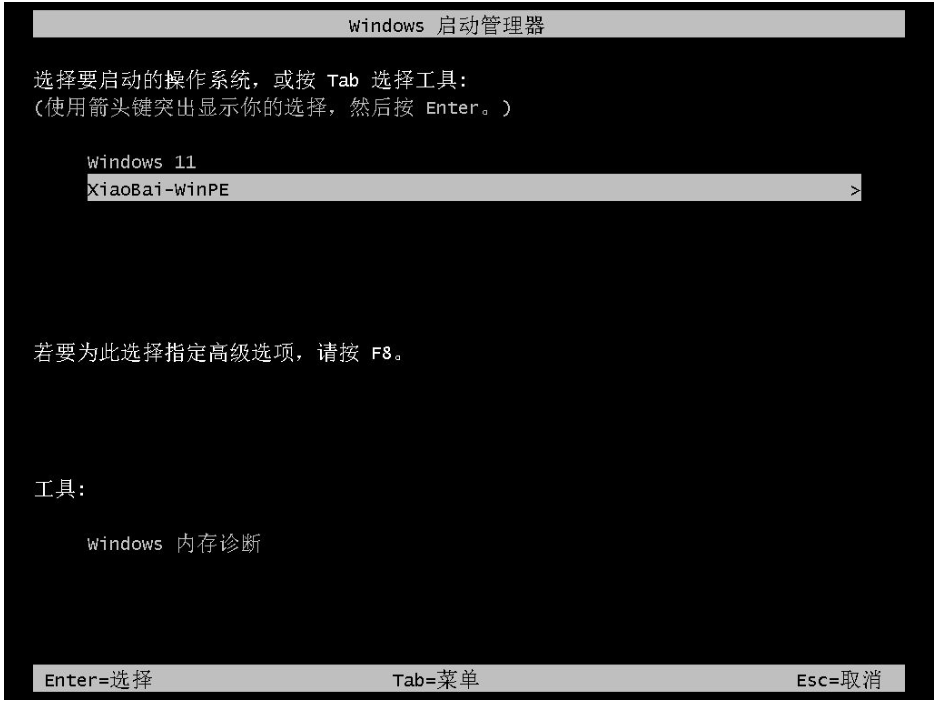
3、进入 PE 系统后,打开电脑页面上的分区工具(DiskGenius),并选择您的硬盘,软件开始执行快速分区。分区类型 Windows 11 要求为
GUID 类型,分区数量大家根据硬盘容量大小选择,一般 500GB 可以分四个或三个区,其它的自行决定。
4 、然后开始执行分区。
5、分区成功后,打开界面的小白装机工具,点击上方的在线安装,选择需要重装的windows镜像文件,点击下面的添加下载。这个过程需要保持网络的畅通,如果电脑无法联网,需要单独下载系统镜像后再安装。
6、下载安装完成之后,点击立即重启。
7、成功进入 Windows 系统界面,即 Windows 系统也就安装完毕了。
总结:以上就是电脑如何格式化重装系统教程,希望可以帮助到大家。
展开全部内容
上一篇:
电脑怎么将下载软件安装到D盘下一篇:
电脑突然特别卡运行什么都特别慢是什么原因
新人礼遇,下单最高立减100元
00
:00
后结束






 一分钟预约、五分钟响应、低至30分钟上门
一分钟预约、五分钟响应、低至30分钟上门




